写真編集部門は、これらのタスクで私たちを助けるあらゆる種類のアプリケーションでいっぱいです。 有料のソフトウェアソリューション、無料のもの、より完全なもの、そしてよりシンプルなものがあります。 これで、この種の仕事のリーダーに言及しなければならないのであれば、それが Adobe フォトショップ.
私たちが支払わなければならない商用ソリューションであるにもかかわらず、このプログラムは何年にもわたって世界中に広がり、写真編集のベンチマークとなっています。 ここでは、両方の有効なプログラムについて話します プロのユーザー これらの紛争において、そして始めたばかりの人々のために。 もちろん、私たちが心に留めておかなければならないのは、このプログラムを最大限に活用するには、それについての高度な知識が必要であるということです。

何年にもわたって成長を止めず、ますます高度な機能を提供していることを考慮に入れる必要があります。 同時に、並行して、その開発者は十分な知識を持っていない人のために物事を簡単にすることを試みます。 デフォルトで私たちを提示するAdobeSenseiの人工知能は、これらすべての明確な例として役立ちます。 もちろん、Photoshopでは、アプリケーションをニーズに合わせて操作とインターフェイスをカスタマイズすることもできます。
私たちが考慮しなければならないもうXNUMXつのセクションは、このソフトウェアが非常に要求が厳しい場合があるということです。 これは、古いコンピューターで特に明らかであるか、仕様の点でいくらか制限されているものです。 実際、私たちが持っている場合 少量 RAM メモリ 、運用上の問題が発生する可能性があります。
Photoshopでスクラッチディスクを使用する
その場合 高解像度で動作します と重量の写真、これらの問題は表面的な方法で悪化する可能性があります。 このタイプのアプリケーションでは通常のことですが、これを改善するためにいくつかの調整があります。 アドビが提供する強力なプログラムはこれ以上ないので、大きな画像での作業に問題がある場合は、この変更を実行してみてください。
私たちがあなたに言うこれらすべてのために、私たちが最初にしなければならないことは、従来の方法でプログラムを開き、そのメインインターフェースにアクセスすることです。 アプリケーションの構成をそのように入力する必要があることは、前にすでに説明しました。 これは、メニューオプションの[編集] / [設定]から実行できます。 ここでは、ドロップダウンリストに含まれているこのAdobeアプリケーションのカスタマイズに関連するさまざまなセクションがあります。
画面に表示されるその中に、というセクションが表示されます 仮想メモリディスク 、この場合、私たちが興味を持っているのはこれです。 次に、コンピュータにインストールされているドライブを示すウィンドウが表示されます。 デフォルトでは、Photoshopは、プログラムがインストールされているメインディスクを仮想メモリユニットとして使用します。
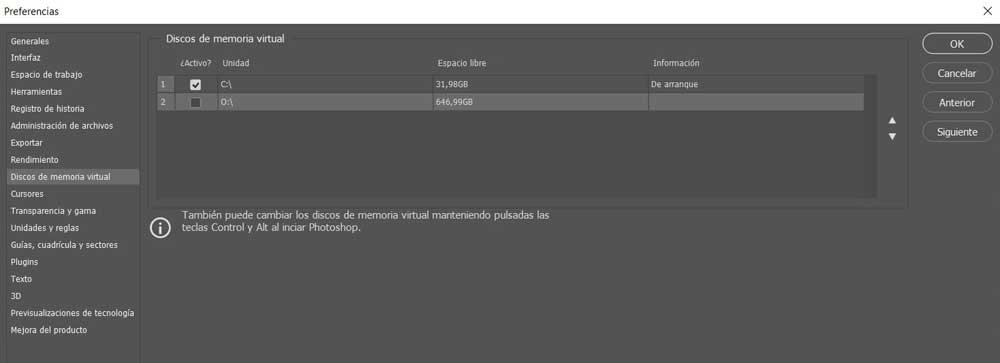
ただし、アプリケーションのパフォーマンスを向上させるため 大きなコンテンツを扱うとき 、これは私たちが変更できるものです。 たとえば、より高速なディスクドライブがある場合、または使用可能なスペースが多い場合は、マークを付ける必要があります。 また、 複数のハードドライブを順番に選択する この仮想メモリを増やし、必要に応じてRAMを解放します。